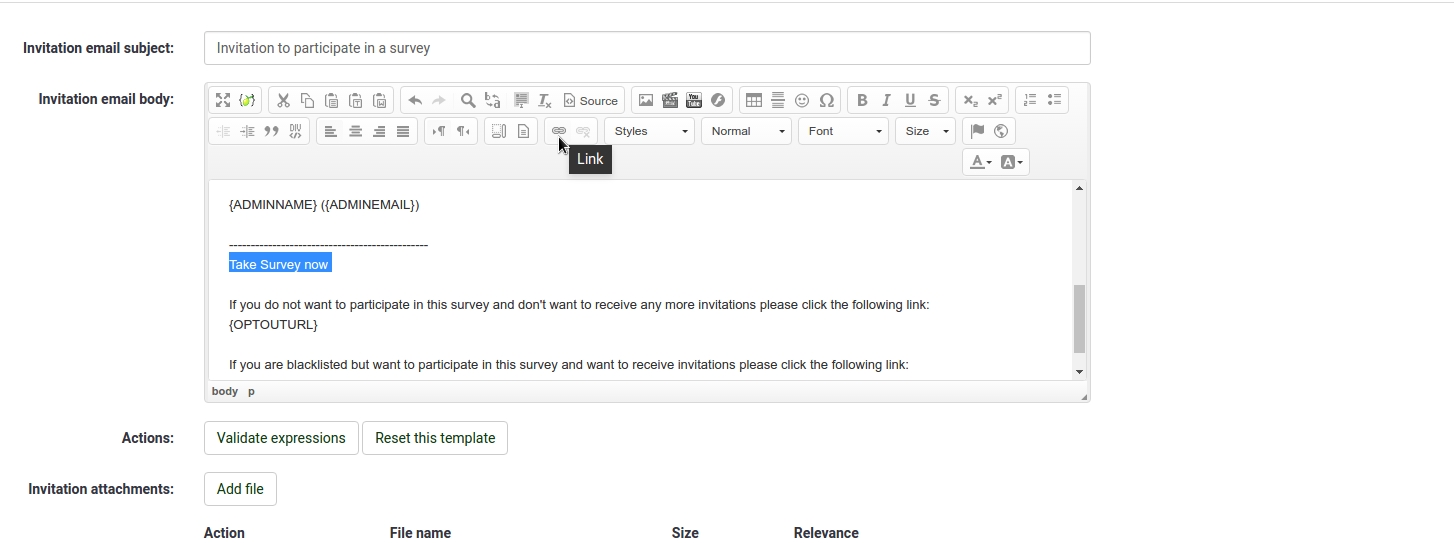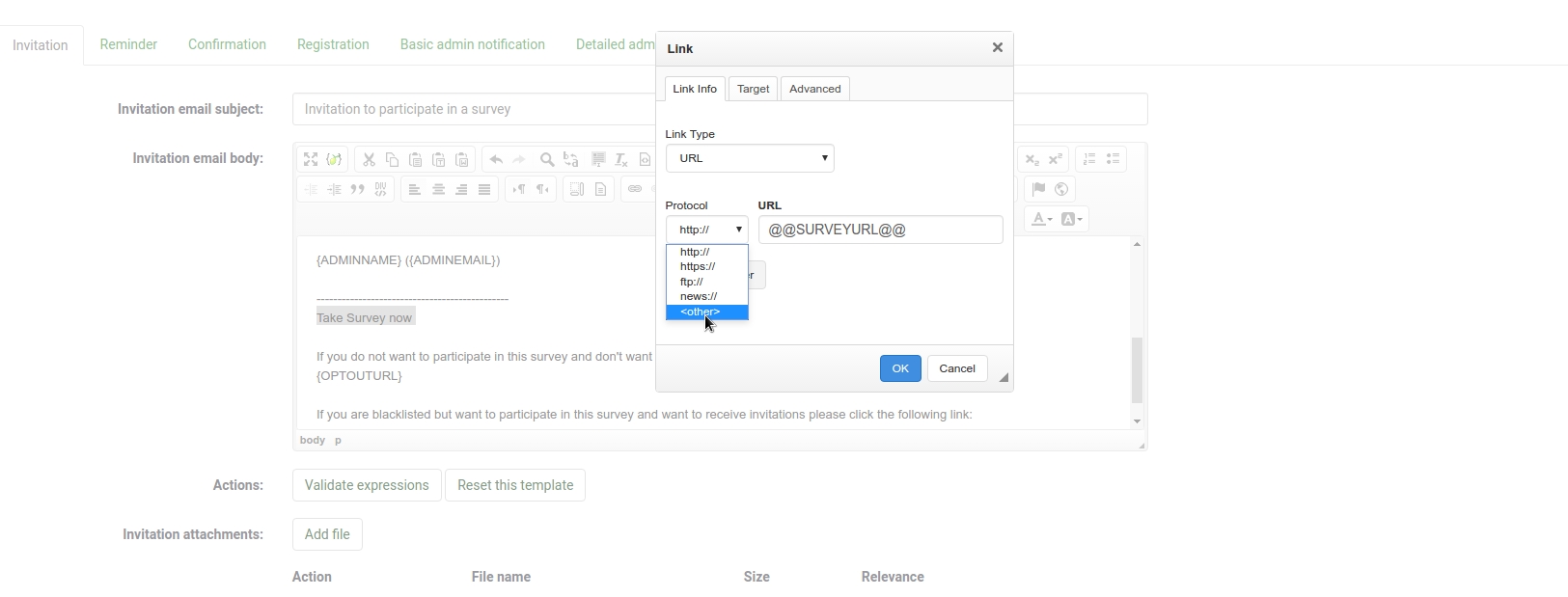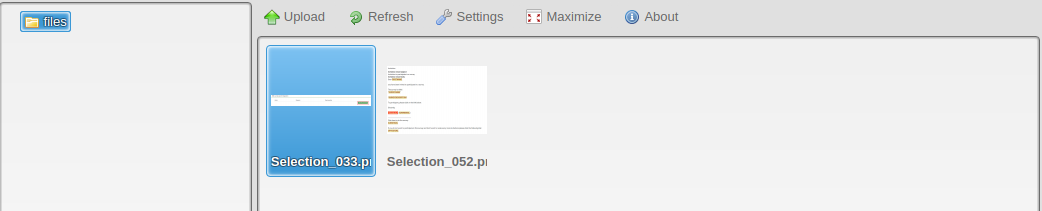Email templates/sl: Difference between revisions
From LimeSurvey Manual
Maren.fritz (talk | contribs) (Created page with "<div class="simplebox">Datoteka:help.png '''Namigi:''' * Če vaša anketa uporablja anonimizirane odgovore, potem ograde, povezane z žetoni, ne bodo delovale v predlogi e...") |
Maren.fritz (talk | contribs) (Created page with "{{Box|Pred pošiljanjem e-poštnih sporočil zelo priporočamo, da preverite svoje e-poštne predloge – kliknite gumb za prev...") |
||
| Line 202: | Line 202: | ||
* Oglejte si tudi primere uporabe [[Vprašanja - uvod#Informacije iz tabele udeležencev ankete|Informacije iz tabela udeležencev ankete]].</div> | * Oglejte si tudi primere uporabe [[Vprašanja - uvod#Informacije iz tabele udeležencev ankete|Informacije iz tabela udeležencev ankete]].</div> | ||
{{Box| | {{Box|Pred pošiljanjem e-poštnih sporočil zelo priporočamo, da [[E-poštne predloge#E-poštna predloga polja|preverite svoje e-poštne predloge]] – kliknite gumb za preverjanje veljavnosti izrazov, ki se nahaja pod telesom besedila e-poštnega sporočila.}} | ||
== | ==Odjava udeleženca== | ||
When you use the '''{OPTOUTURL}''' tag in your invitation/reminder email, your participants can opt out of this particular survey by clicking the related URL in the email - so you don't send them reminder emails. A participant that opts out of your survey will have the email status 'OptOut' set in the [[Survey participants|survey participants list]]. | When you use the '''{OPTOUTURL}''' tag in your invitation/reminder email, your participants can opt out of this particular survey by clicking the related URL in the email - so you don't send them reminder emails. A participant that opts out of your survey will have the email status 'OptOut' set in the [[Survey participants|survey participants list]]. | ||
Revision as of 09:29, 15 December 2023
Uvod
E-poštne predloge se uporabljajo za pošiljanje prilagojenih vabil, opomnikov, potrditev in registracijskih e-poštnih sporočil vašim udeležencem (iz tabele udeležencev ankete). Uredite lahko tudi standardna osnovna (ali podrobna) skrbniška obvestila, ki so poslana skrbnikom ankete.
E-poštne predloge: Nastavitve > Meni ankete > E-poštne predloge
Plošča s predlogami e-pošte
Plošča s predlogami e-pošte:
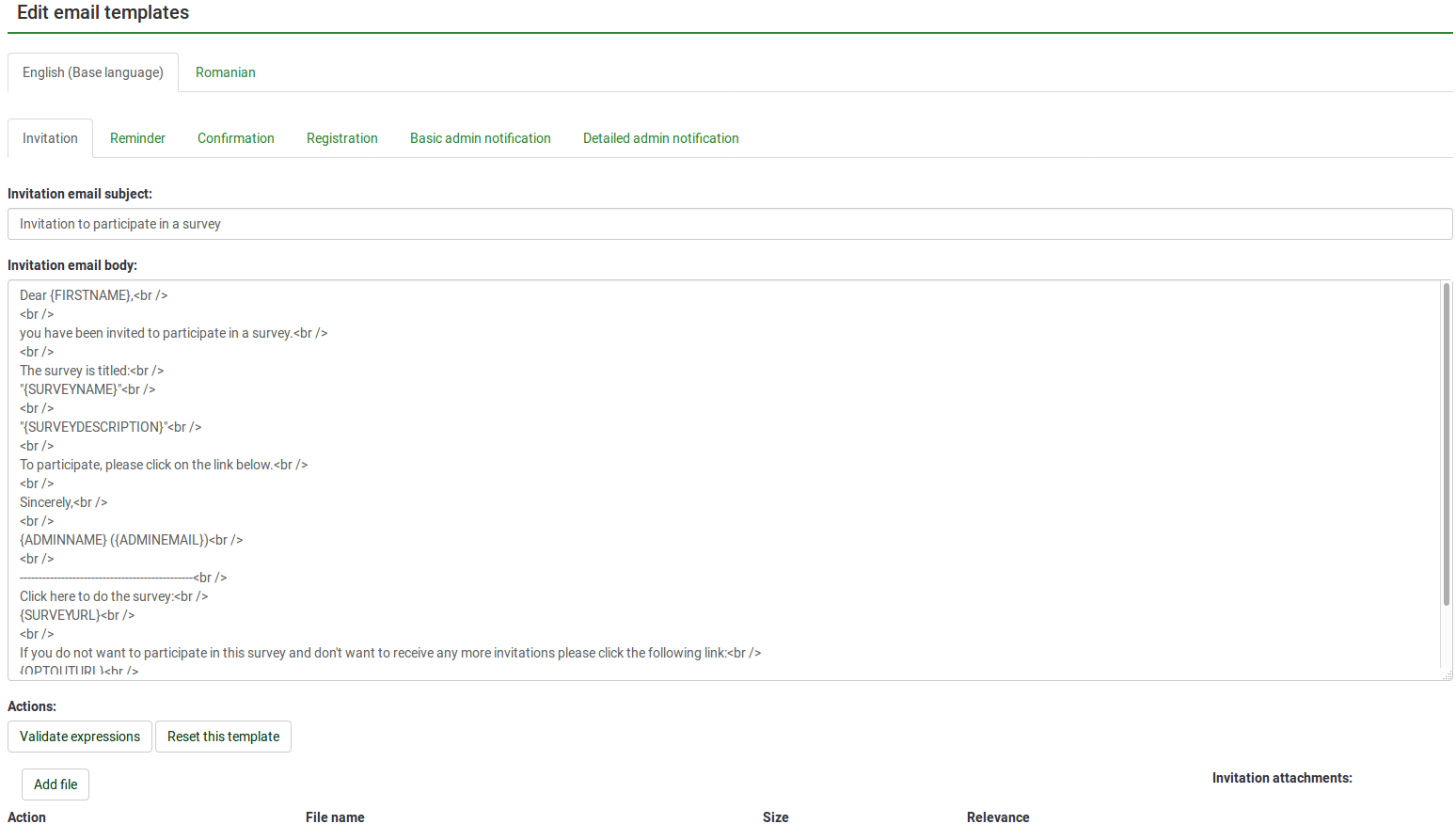
Na zgornjem posnetku zaslona je uporabljen način urejevalnika »HTML source«. Če ga želite spremeniti, pojdite na nastavitve osebnega računa.
Pet vrst e-poštnih sporočil je mogoče poslati uporabnikom ali skrbnikom:
Vabilo
Ta funkcija se uporablja za množično pošiljanje e-poštnih sporočil vsem udeležencem ankete v tabeli udeležencev ankete, ki še niso prejeli povabila za izpolnitev vaše ankete.
Na plošči s predlogami e-pošte lahko uredite sporočilo, poslano udeležencem ankete. Če želite preveriti, katere ograde za e-pošto je mogoče uporabiti, nadaljujte z branjem naslednjega wiki pododdelek. Uporabite lahko tudi ExpressionScript, da dodatno prilagodite svojo predlogo e-pošte za povabilo.
Opomnik
Funkcionalnost Opomnik omogoča administratorjem ankete, da opomnijo udeležence iz tabele udeležencev ankete, naj odgovorijo na anketo.
Privzeto obliko opomnikovega e-poštnega sporočila lahko uredite na plošči »E-poštne predloge«. Če želite preveriti, katere nadomestne oznake za e-pošto je mogoče uporabiti, nadaljujte z branjem naslednjega wiki pododdelek. ExpressionScript vam lahko pomaga prilagoditi telo besedila te e-poštne predloge.
Potrditev
Če so uporabljeni žetoni in udeleženec izpolni anketo, bo na njegov e-poštni naslov poslano potrditveno e-poštno sporočilo. To funkcijo lahko deaktivirate na plošči Participant settings.
Če želite urediti e-poštno predlogo, kliknite zavihek Potrditev. Preverite e-poštna nadomestna mesta, da vidite, katere je mogoče uporabiti v tej vrsti e-pošte. Uporabite lahko tudi ExpressionScript, da prilagodite svojo e-pošto.
Registracija
Če je omogočen način zaprtega dostopa (obstaja tabela udeležencev ankete, kar pomeni, da lahko izpolnijo samo tisti udeleženci, ki imajo dodeljen vnos in z njim povezano edinstveno kodo žetona Če dovolite udeležencem da se javno prijavijo v vašo anketo, bo ustvarjen nov vnos v vaši tabeli udeležencev ankete, ko bo respondent vnesel svoje ime in e-poštni naslov. Skript, ki se izvaja v ozadje bo posameznemu respondentu samodejno poslalo registracijsko e-pošto. Vsebuje URL z žetonom, do katerega mora dostopati na novo registriran uporabnik.
Kliknite zavihek registracija, da uredite obliko tega e-poštnega sporočila. Ne pozabite si najprej ogledati, katere e-poštni placeholders je mogoče uporabiti v telesu besedila. ExpressionScript lahko dodatno prilagodi besedilo telesa, ki ga želite uporabiti.
Osnovna in podrobna skrbniška obvestila
Če želite prejemati skrbniška obvestila, kliknite zavihek Upravljanje podatkov in vnesite e-poštni naslov v polje "Pošlji osnovno skrbniško obvestilo na" in drugega (ali enakega) v " Polje »Pošlji podrobno skrbniško obvestilo na««.
Privzeto je edina razlika med obema povezana z dodatnim nadomestnim znakom {ANSWERTABLE}, ki je vključen v predlogo e-poštnega sporočila s podrobnim skrbniškim obvestilom. To omogoča uporabniku, ki prejme tovrstna e-poštna sporočila, da tudi preveri poslane odgovore. Ni jim treba dostopati do namestitve LimeSurvey.
Z uporabo ExpressionScript in e-poštnih nadomestkov lahko prilagodite ti dve e-poštni predlogi.
Polja e-poštnih predlog
Vsaka e-poštna predloga vsebuje:
- 'Zadeva e-pošte:' Naslov e-pošte/serija e-pošte, ki ga želite poslati;
- 'Telo e-pošte:' Polje z besedilom, ki vsebuje besedilno sporočilo, ki ga želite poslati udeležencem. Lahko vsebuje besedilo, slike in e-poštni placeholders. ExpressionScript lahko uporabite tudi za dodatno prilagoditev sporočila, ki ga želite dostaviti;
- 'E-poštna dejanja:' Na voljo sta dve dejanji:
- Ponastavi to predlogo: Ko kliknete, se koda HTML ponastavi. Nobeno besedilo ni izbrisano;
- Validate expressions: Preveri logiko e-pošte – ali so ogradne oznake pravilno uporabljene ali ne. Toplo priporočamo, da ga uporabite, preden pošljete paket e-poštnih sporočil. Tako lahko vidite, ali so ogradne oznake pravilno definirane ali ne. V spodnjem primeru obstaja majhna tipkarska napaka - poudarjeno je z rdečo.
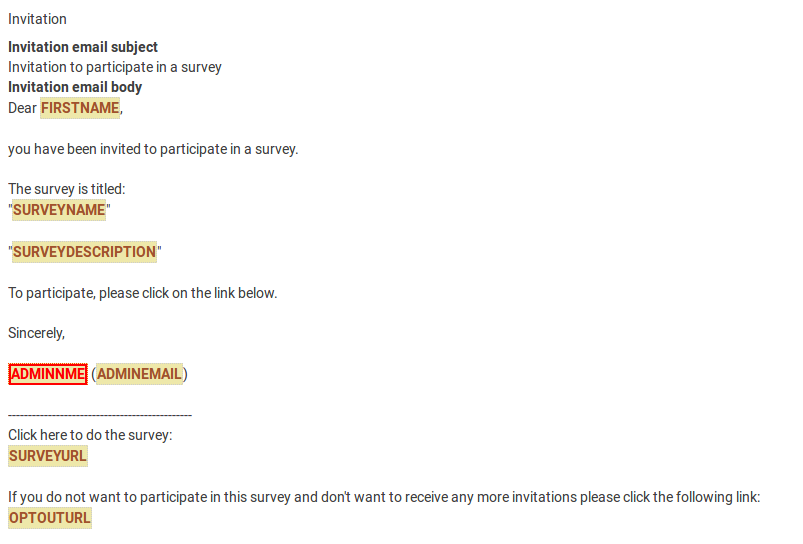
E-poštni nadomestki
V privzetih e-poštnih predlogah se v telesu in/ali zadevi e-poštnega sporočila uporabljajo različni nadomestni znaki. Njihova vloga je povezati e-pošto, ki jo želite poslati vsakemu udeležencu na vašem seznam udeležencev ankete. Podatki iz tabele udeležencev ankete (npr. e-pošta, ime, priimek, žeton itd.) se samodejno vzamejo in shranijo v različna edinstvena e-poštna sporočila, preden se pošljejo vsakemu udeležencu s seznama udeležencev ankete.
Spodaj so označbe mesta za e-pošto, ki jih lahko uporabite v telesu sporočila vašega povabila in opomnika e-poštne predloge. Pri pošiljanju e-poštnih sporočil bodo ti označbe mesta v predogledu vašega vabila/opomnika zamenjane s podatki iz vaše ankete in tabela udeležencev ankete.
| {ADMINEMAIL} | E-poštni naslov skrbnika ankete |
| {ADMINNAME} | Ime skrbnika ankete |
| {SURVEYNAME } | Naslov vaše ankete |
| {SURVEYDESCRIPTION} | Opis vaše ankete |
V e-poštnih predlogah za vabila/opomnike (telesna polja z zadevo 'in/ali) so dovoljeni naslednji nadomestni znaki, ki bodo zamenjani pri pošiljanju e-poštnih sporočil:
| {EMAIL} | E-poštni naslov prejemnika | ||||||||||||||||||||
| {FIRSTNAME} | Ime | ||||||||||||||||||||
| {PRIMEK} | Priimek | ||||||||||||||||||||
| {SURVEYURL} | URL za začetek ankete - če pošiljate e-poštna sporočila HTML, bo udeležencu ankete prikazan celoten URL | ||||||||||||||||||||
| @ @SURVEYURL@@ | URL za začetek ankete – to je gola povezava. Uporabite to, če želite povezavo nekam integrirati v svoje elemente HTML po meri (na voljo v v1.90 in novejših) | ||||||||||||||||||||
| {OPTOUTURL} | URL za deaktiviranje pošiljanja e-pošte za zadevno anketo - polna povezava bo prikazana v različici HTML e-poštne predloge | ||||||||||||||||||||
| {OPTINURL} | Če je uporabnik na črnem seznamu in želi sodelovati v zadevni anketi, mora klikniti možnost za prijavo URL za ponovno prejemanje povabil/opomnikov za anketo. | ||||||||||||||||||||
| {GLOBALOPTOUTURL} | URL za respondenta, da se odjavi od osrednjega seznama udeležencev za to spletno mesto – polna povezava bo prikazana v različici HTML e-poštne predloge | ||||||||||||||||||||
| {TOKEN} | Žeton za dostop do ankete | ||||||||||||||||||||
| {USESLEFT} | Število preostalih uporab za žeton | ||||||||||||||||||||
| {VALIDFROM} | Datum veljavnosti žetona od | ||||||||||||||||||||
| {VALIDUNTIL} | Datum veljavnosti žetona do | ||||||||||||||||||||
| {EMAILSTATUS} | Uporablja se za preskakovanje e-poštnih sporočil pri pošiljanju e-pošte. Privzeto stanje e-pošte je "OK". | ||||||||||||||||||||
| {LANGUAGE} | Uporablja se za določitev jezika, ki se uporablja za e-pošto in URL ankete pri uporabi večjezičnih anket | ||||||||||||||||||||
| {SENT} | Datum pošiljanja vabila v formatu ISO8601 s časom (Ymd H:i:s v PHP) | ||||||||||||||||||||
| {REMINDERSENT } | Datum pošiljanja opomnika v formatu ISO8601 s časom (Ymd H:i:s v PHP) | ||||||||||||||||||||
| {REMINDERCOUNT} | Število že poslanih opomnikov | ||||||||||||||||||||
| {KONČANO } | Datum zaključka ankete | ||||||||||||||||||||
| {TID} | Notranji ID v tabeli žetonov | ||||||||||||||||||||
| {ATTRIBUTE_1} | Atribut 1 | ||||||||||||||||||||
| {ATTRIBUTE_2} | }
Če vaša anketa ni anonimna, se lahko uporabijo označbe mesta za e-pošto, da se v ploščo Besedilni elementi ankete dodajo določeni podatki o vpisu/udeležencu (npr. opis ankete, pozdravno sporočilo, končno sporočilo).
Ta e-poštna nadomestna mesta je mogoče uporabiti tudi v potrditvenih in skrbniških e-poštnih predlogah. Nekatere nadomestne oznake je mogoče uporabiti samo v predlogah za skrbniška obvestila. Upoštevajte, da bo eno e-poštno sporočilo na odgovor poslano na e-poštni naslov skrbnika! Spodaj so omenjeni nekateri nadomestni znaki, ki jih je mogoče uporabiti samo v skrbniških obvestilnih ploščah:
Datoteka:help.png Namigi:
Pred pošiljanjem e-poštnih sporočil zelo priporočamo, da preverite svoje e-poštne predloge – kliknite gumb za preverjanje veljavnosti izrazov, ki se nahaja pod telesom besedila e-poštnega sporočila.
Odjava udeležencaWhen you use the {OPTOUTURL} tag in your invitation/reminder email, your participants can opt out of this particular survey by clicking the related URL in the email - so you don't send them reminder emails. A participant that opts out of your survey will have the email status 'OptOut' set in the survey participants list. Barebone URLURL placeholders have their corresponding Barebone URL. E.g., @@SURVEYURL@@: you can use @@OPTOUTURL@@, @@OPTINURL@@ … Using Replacement FunctionSome specific keywords can be used within your email templates. For example, certain keywords can be used to replaces the token URL address. The below example uses a plain link to the survey instead of a long url: 1) First, access the email templates panel and choose Invitation. 2) Write the text you want to appear as a link to start the survey. 3) Then select that text. 4) Add the placeholder for the plain link @@SURVEYURL@@ and choose other from the protocol-select-box. Now, when you send out your invitation emails, the link to start the survey will be shorter. Email AttachmentsFile ActionsWhen clicking Add file the following window will be displayed asking you to choose the document from the files folder that you want to send via email:
You can also upload, on the spot, a file from the desktop to your LimeSurvey installation by clicking the upload button and then selecting the file you want to attach to the respective email template. Once selected, double click it and the file will be immediately displayed in the Files table, below the Add File button:
To determine if an attachment should be sent on an individual basis, it is possible to add a relevance equation to each attachment. All functions supported by the ExpressionScript can be used, as well as token attributes if the survey uses tokens. With notification or confirmation templates, it is also possible to use question codes used in the survey. If you want to delete a file, click the red trash button located under the Action column and save the changes.
Image AttachmentYou can attach an image/images if you send HTML emails. To do this, you need to update the URL source of the image by settings its path to your public directory of your LimeSurvey instance.
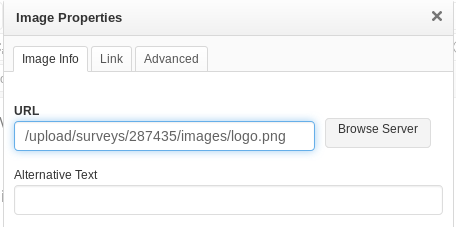
|